É frustrante quando se espera uma chamada importante no Skype, mas o toque nunca se manifesta, resultando na perda da comunicação. Essa falha, infelizmente, é uma experiência comum para muitos usuários. O problema do Skype não emitir som ao receber chamadas pode causar grandes inconvenientes, especialmente quando se busca uma conexão imediata. Diversos usuários têm procurado soluções para este problema, que, felizmente, não é tão complexo quanto parece. Geralmente, a ausência de toque nas chamadas do Skype decorre de configurações inadequadas, tanto no próprio aplicativo quanto no sistema operacional, o que pode levar a chamadas perdidas. Se você também está enfrentando essa dificuldade, este guia é o ponto de partida ideal. Continue lendo para descobrir as abordagens para solucionar o problema de som das chamadas recebidas no Skype.
Como solucionar o problema do Skype não tocar ao receber chamadas
Antes de explorarmos os métodos para resolver o problema do Skype não notificar as chamadas recebidas, é importante entender as possíveis causas. Diversos fatores podem desencadear essa falha, alguns dos quais são listados abaixo:
- Se as suas chamadas estiverem configuradas para serem encaminhadas para outra conta, você poderá não receber as notificações na sua conta principal.
- Caso você tenha bloqueado um contato, as chamadas dessa pessoa não serão mais recebidas.
- Um erro comum é estar conectado à conta errada, o que impede a notificação de chamadas.
- Problemas internos do aplicativo Skype podem causar falhas na notificação de chamadas recebidas.
- Permissões de aplicativo não concedidas ao Skype podem gerar diversos erros, incluindo a ausência de som nas chamadas.
- Configurações de áudio incorretas no Skype ou no sistema operacional podem resultar nesse problema.
- A funcionalidade Assistente de Foco ativada também pode levar a falhas na notificação de chamadas no Skype.
- Bugs, erros e configurações impróprias do aplicativo são igualmente responsáveis pela falta de som ao receber chamadas.
Nas seções seguintes, vamos apresentar diversos métodos para solucionar o problema do Skype não emitir som ao receber chamadas.
Método 1: Confirme se você está conectado na conta correta
Um dos motivos mais frequentes para o problema do Skype não emitir som nas chamadas recebidas é o uso de uma conta inadequada. Muitas vezes, os usuários mantêm múltiplas contas do Skype para diferentes fins. Ao se conectar acidentalmente com a conta errada, as chamadas não serão direcionadas para a conta principal. Portanto, se você estiver com dificuldades para receber notificações de chamadas no Skype, a primeira medida é verificar se você está usando a conta correta. Caso esta não seja a causa do problema, avance para o próximo método para solucionar a falha.
Método 2: Verifique o encaminhamento de chamadas
O problema de conexão no Skype, mas sem som de chamada, pode ocorrer caso o encaminhamento de chamadas esteja ativo para outra conta. Para corrigir o problema, você pode desativar o recurso de encaminhamento nas configurações do Skype.
1. Inicie o Skype no seu sistema e faça login na sua conta.
2. Acesse o menu de opções, clicando no botão de três pontos, e selecione “Configurações”.
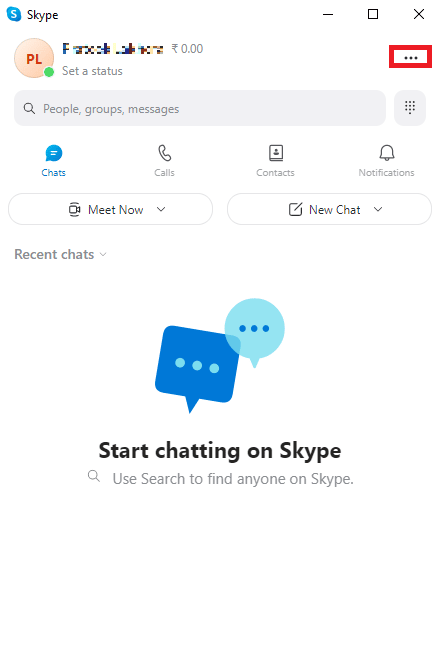
3. No painel esquerdo, selecione a opção “Chamando”.
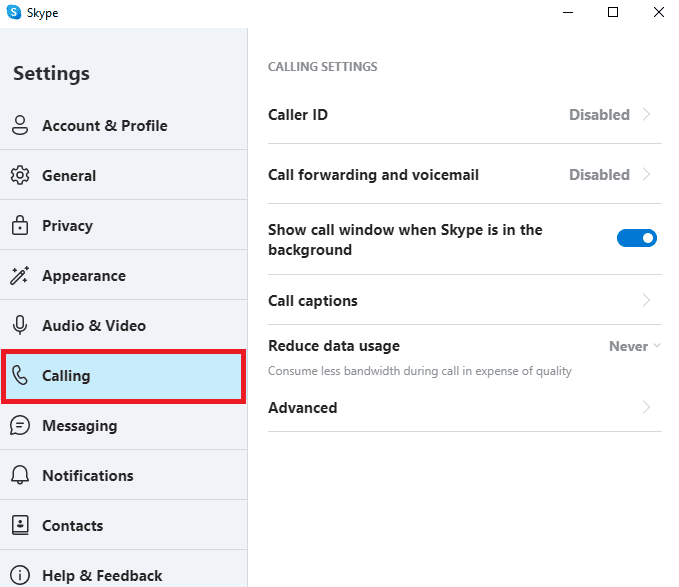
4. Agora, clique em “Encaminhamento de chamadas e correio de voz”.
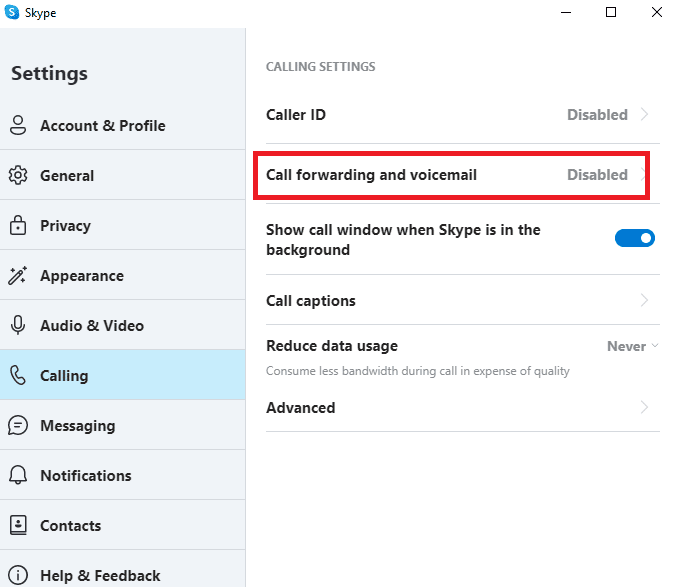
5. Desative o botão ao lado de “Encaminhar chamadas após”.
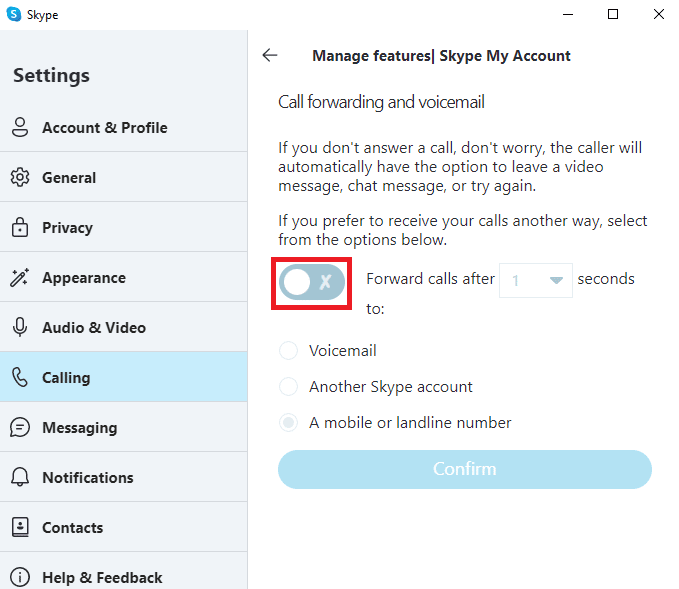
Método 3: Verifique se o chamador não está bloqueado
Se você bloqueou um contato no Skype, não receberá mais chamadas dessa pessoa. Portanto, se você não estiver recebendo chamadas de um contato específico, verifique se ele não está bloqueado.
1. Abra o Skype e entre na sua conta.
2. Acesse o menu de opções (três pontos) e clique em “Configurações”.
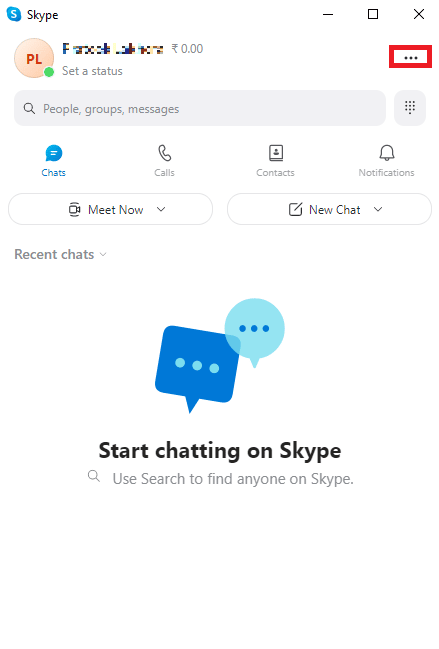
3. No menu lateral, clique em “Contatos”.
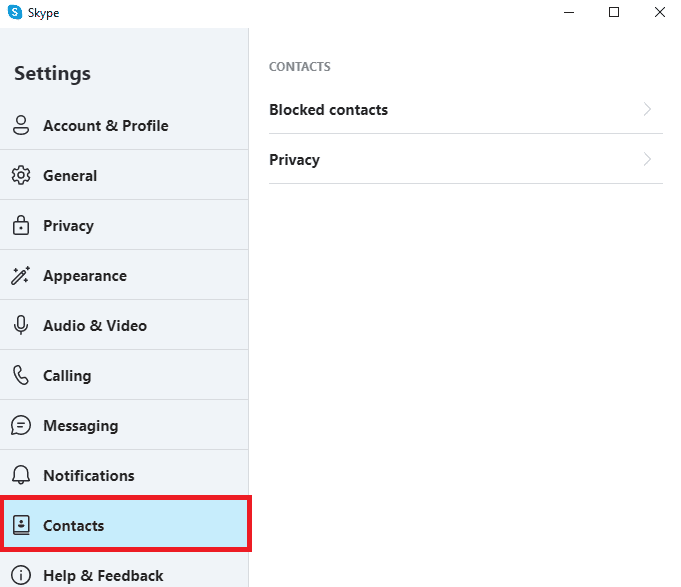
4. Aqui, clique em “Contatos bloqueados”.
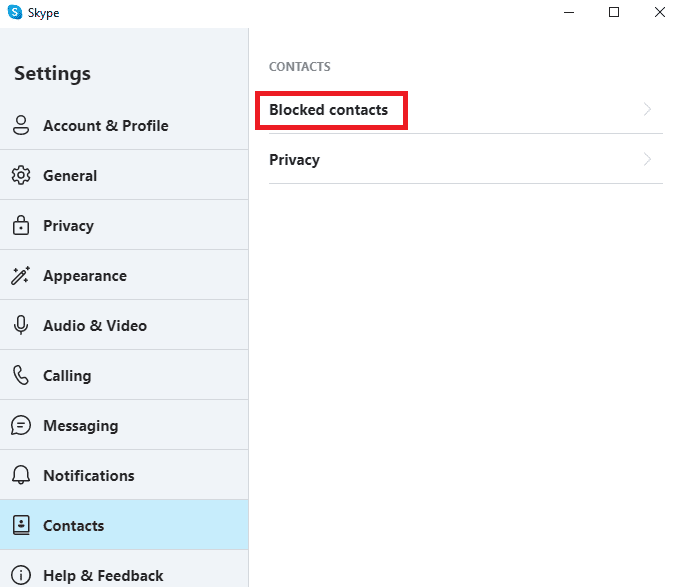
5. Clique no botão “Desbloquear” ao lado do nome da pessoa para removê-la da lista de bloqueados.
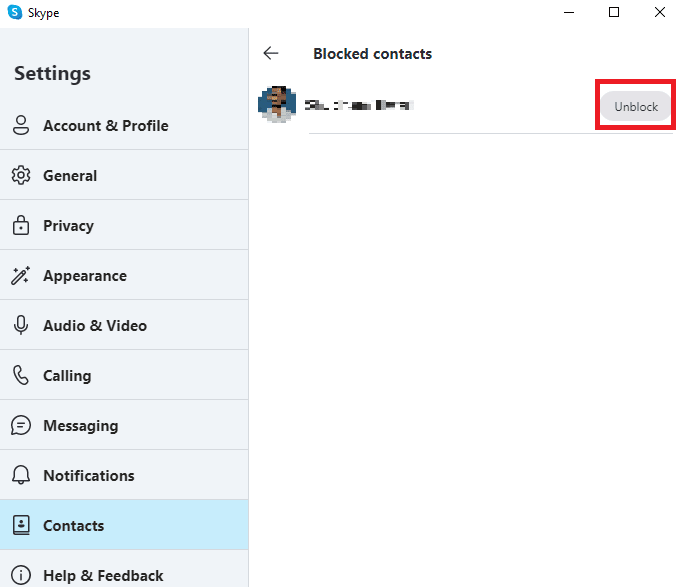
Método 4: Execute o Skype como administrador
Uma abordagem eficaz para solucionar diversos problemas de notificação do Skype, como a ausência de toque em chamadas recebidas, é executar o aplicativo como administrador. Ao conceder privilégios de administrador ao Skype, você pode corrigir possíveis conflitos no sistema que estejam causando a falha.
1. Clique com o botão direito no ícone do Skype na área de trabalho, ou navegue até o diretório de instalação e clique com o botão direito sobre ele.
2. Selecione a opção “Propriedades”.
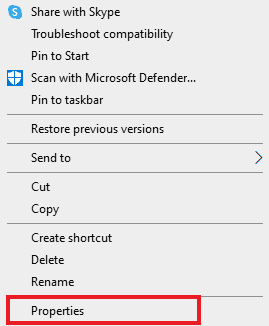
3. Vá para a aba “Compatibilidade” e marque a opção “Executar este programa como administrador”.

4. Clique em “Aplicar” e depois em “OK” para salvar as alterações.
Método 5: Conceda as permissões necessárias ao Skype
Durante a instalação do Skype, o aplicativo solicita diversas permissões de acesso. Essas permissões podem incluir o compartilhamento de localização, acesso ao microfone e câmera, entre outros. Se alguma dessas permissões for negada, alguns recursos do Skype podem não funcionar corretamente. Para corrigir esse problema, você pode verificar e conceder todas as permissões necessárias ao aplicativo.
1. Pressione as teclas Windows + I simultaneamente para abrir as Configurações e clique em “Aplicativos”.

2. Localize e clique no Skype e depois clique em “Opções avançadas”.
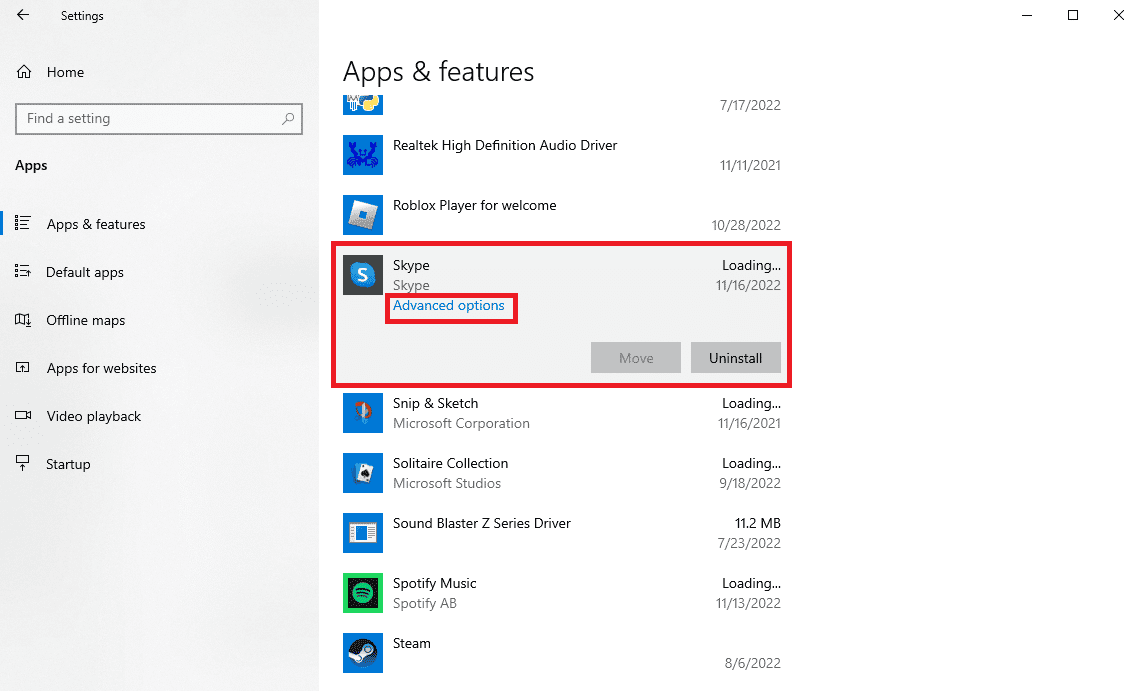
3. Na seção “Permissões do aplicativo”, verifique se todas as permissões estão ativadas.
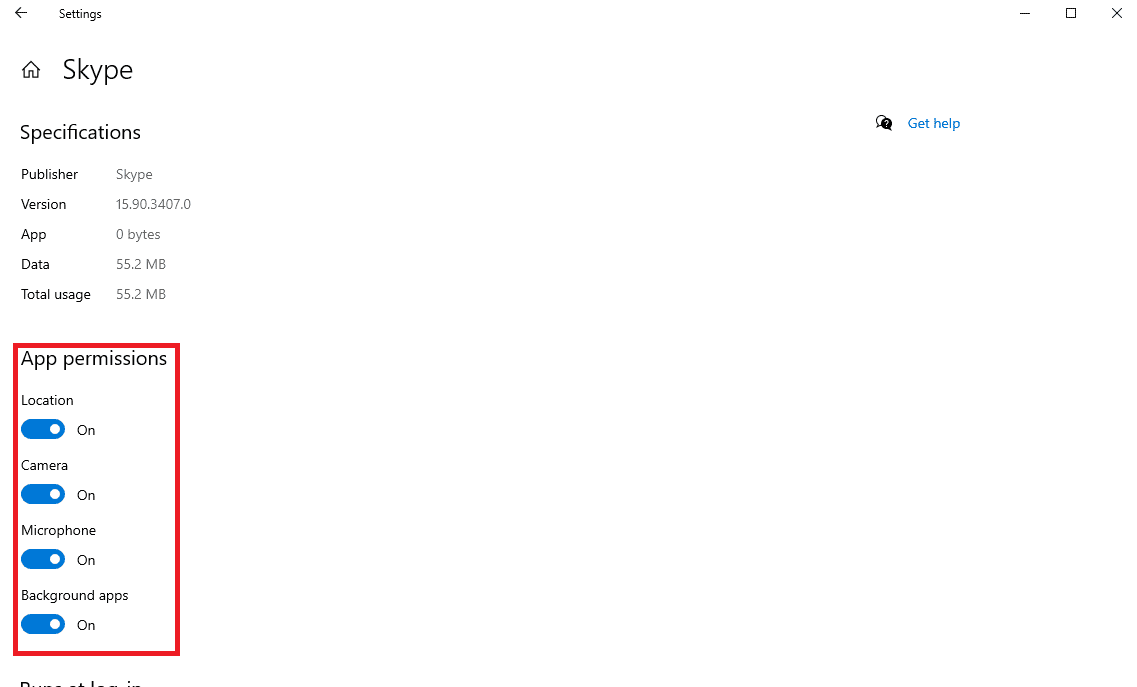
Método 6: Ajuste as configurações de áudio
Configurações de áudio incorretas no Skype ou no sistema operacional podem causar o problema da ausência de som nas chamadas. Você pode tentar corrigir o problema verificando as configurações de áudio no aplicativo e no computador e ajustando-as conforme necessário.
Opção I: Verifique as configurações de áudio no Skype
Siga estes passos simples para verificar e corrigir as configurações de áudio no aplicativo Skype e resolver o problema de conexão sem som.
1. Abra o Skype em seu sistema e faça login em sua conta.
2. Acesse as opções do menu (três pontos) e clique em “Configurações”.
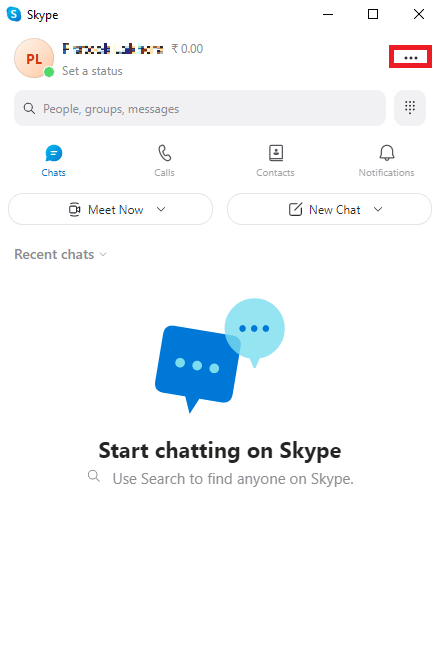
3. Selecione o painel “Áudio e vídeo”.
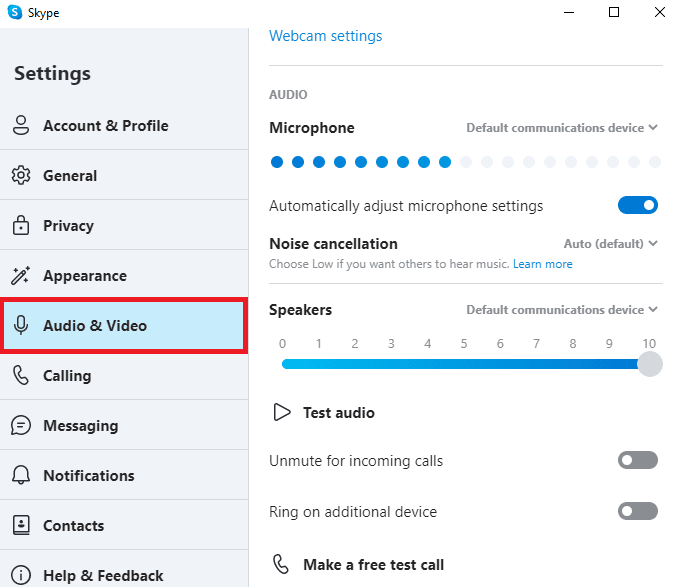
4. Role para baixo até as opções de “Alto-falantes” e verifique se o volume está ajustado.
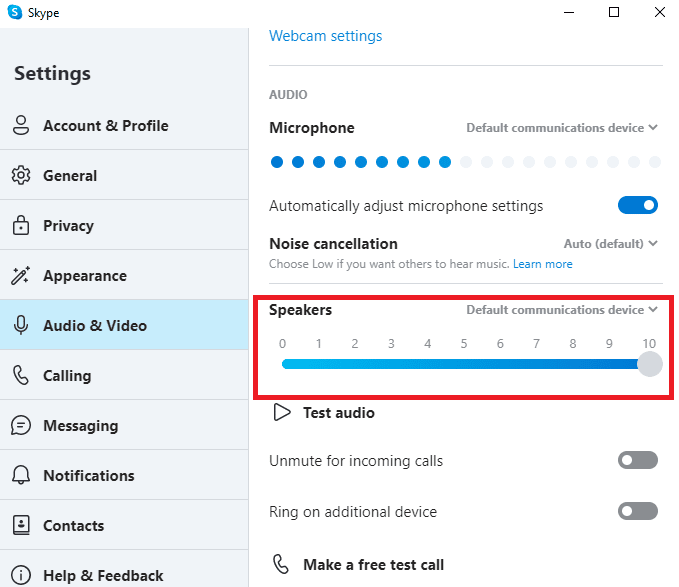
5. Localize o botão “Ativar som para chamadas recebidas” e verifique se está ativado.
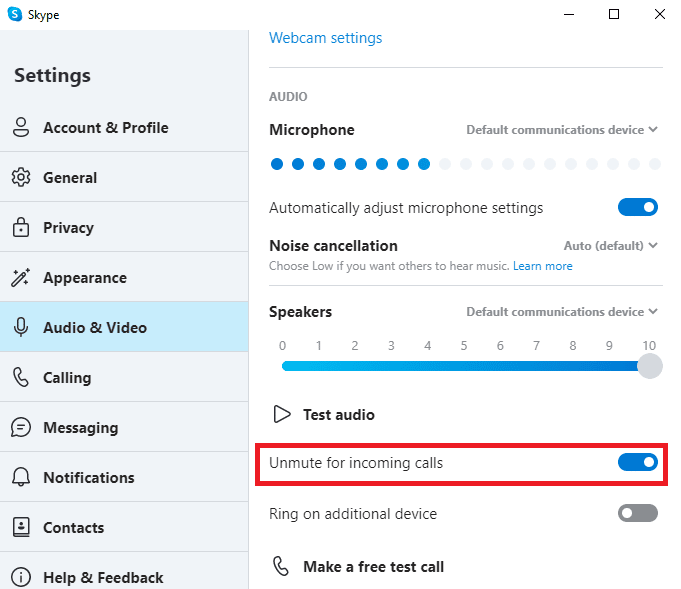
6. No painel esquerdo, acesse as opções de “Chamada”.
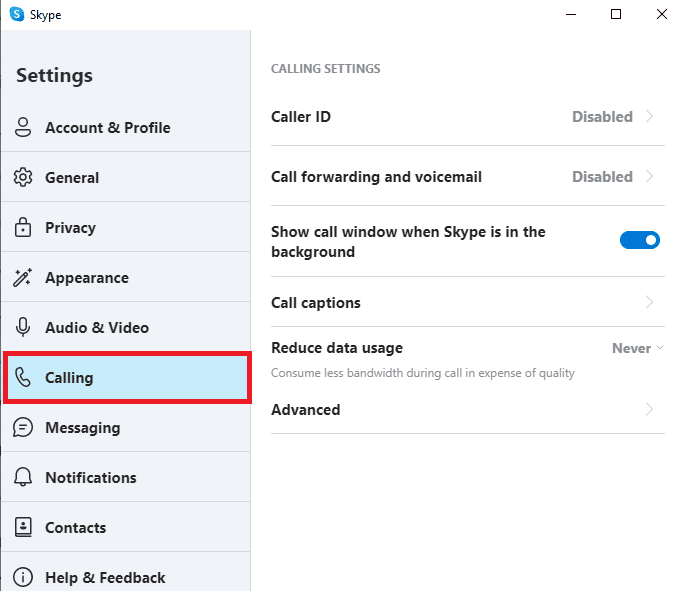
7. Desative a opção “Permitir apenas que chamadas do Skype de contatos toquem neste dispositivo”.
Opção II: Verifique as configurações de áudio do computador
Após verificar as configurações de áudio do Skype, certifique-se de que o problema não é causado pelas configurações de áudio do seu computador.
1. Na barra de tarefas, clique no ícone de “Alto-falantes” e ajuste o volume para o máximo.
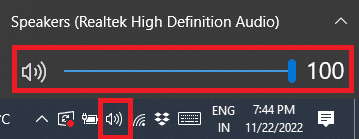
2. Clique com o botão direito no ícone de “Alto-falantes” e selecione “Abrir Mixer de Volume”.
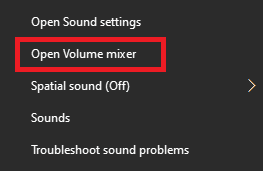
3. Verifique se os sons do aplicativo e do sistema estão audíveis.
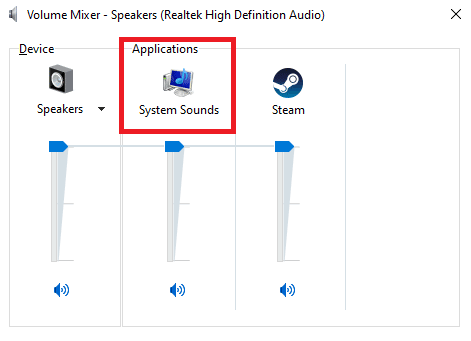
Método 7: Desative o Assistente de Foco
O Assistente de Foco é uma ferramenta do Windows que silencia as notificações para ajudar o usuário a se concentrar nas tarefas. No entanto, se o Assistente de Foco estiver ativado, as chamadas do Skype podem ser silenciadas, resultando na falta de notificação. Para corrigir o problema, você pode desativar o Assistente de Foco ou adicionar o Skype à lista de prioridades.
1. Pressione as teclas Windows + I para abrir as Configurações e clique em “Sistema”.
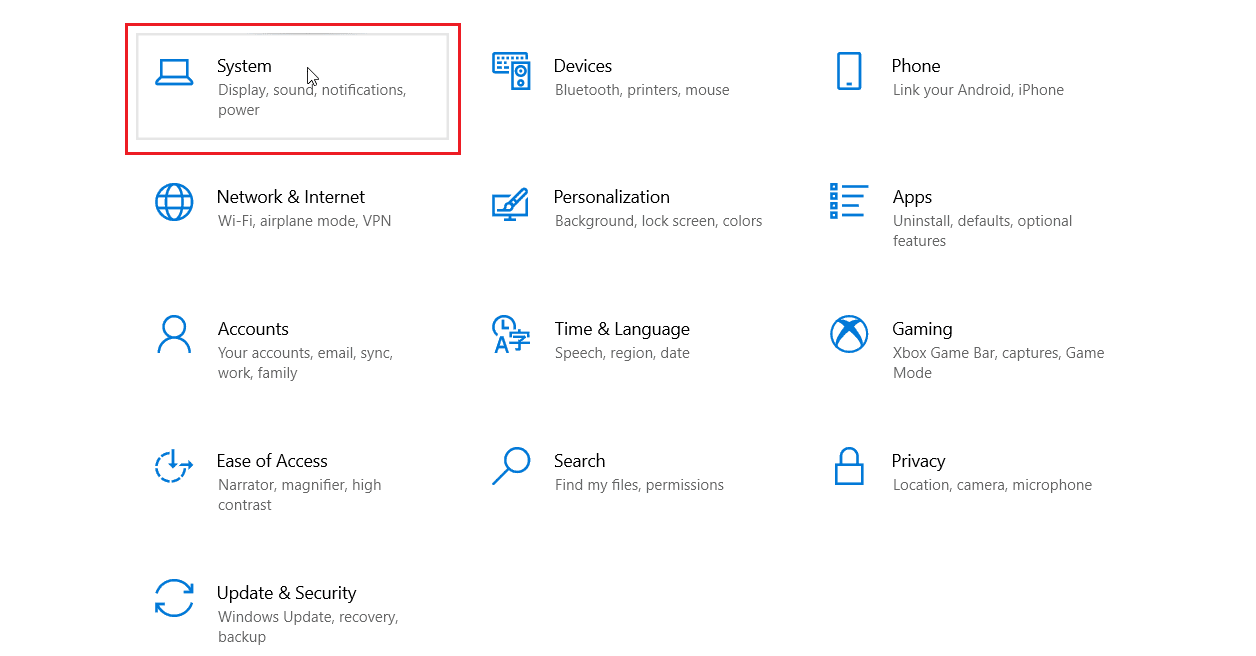
2. No painel esquerdo, clique em “Assistente de foco”.
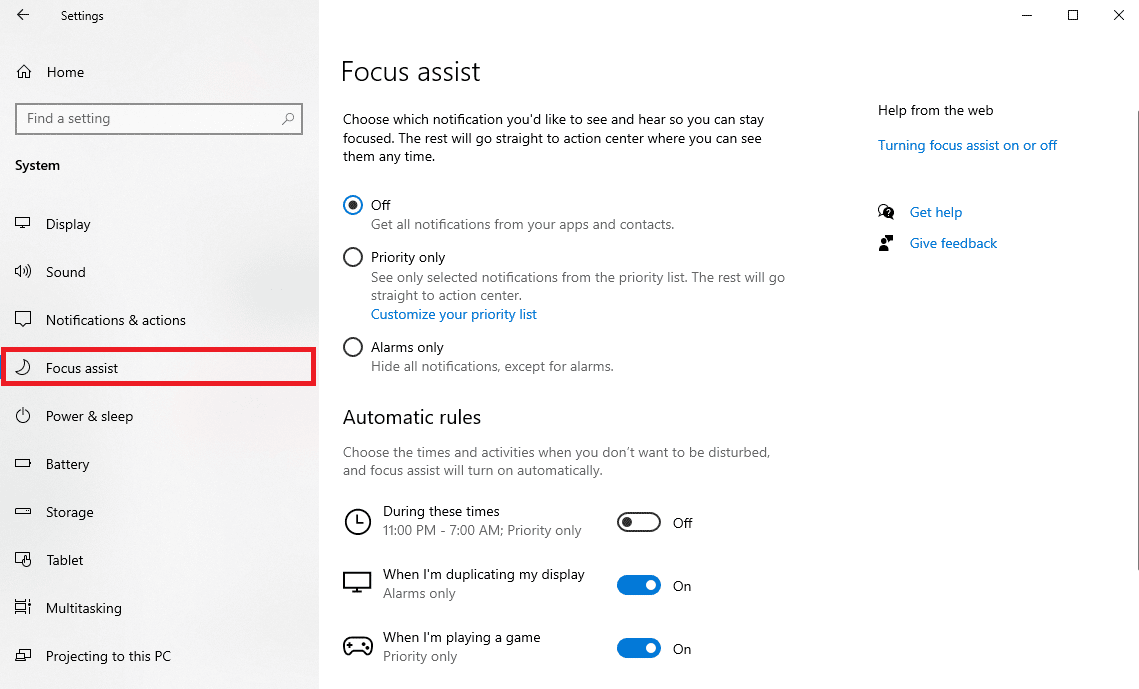
3. Clique em “Lista de prioridades” e depois em “Personalizar sua lista de prioridades”.
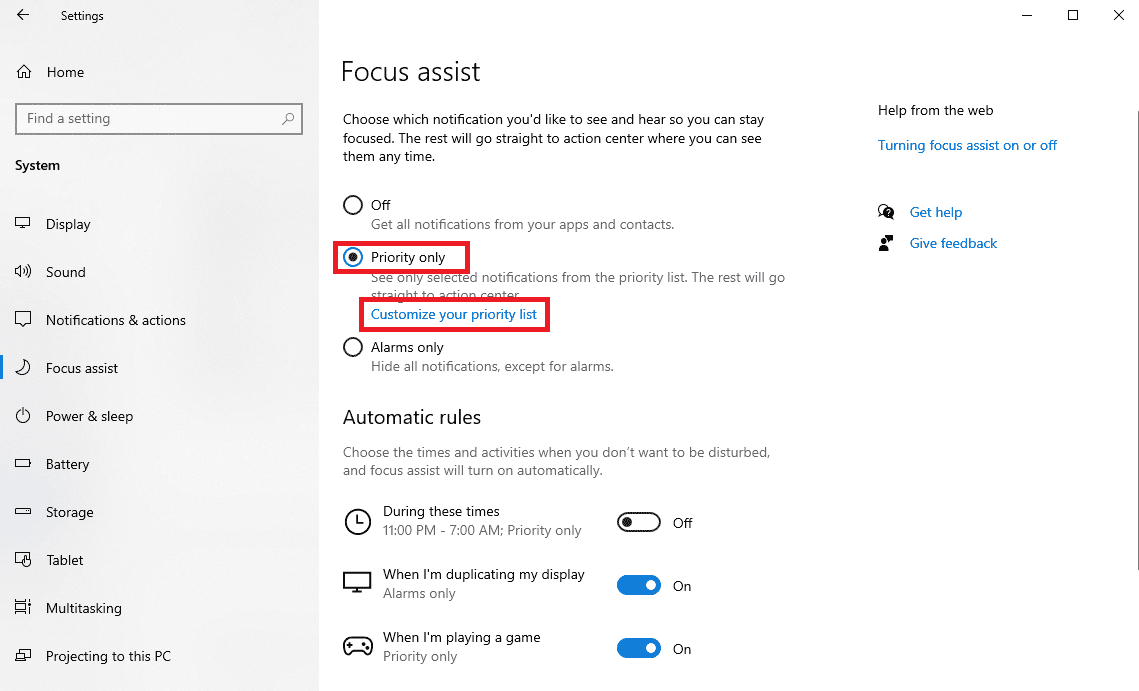
4. Clique em “Adicionar um aplicativo” e selecione “Skype” na lista.
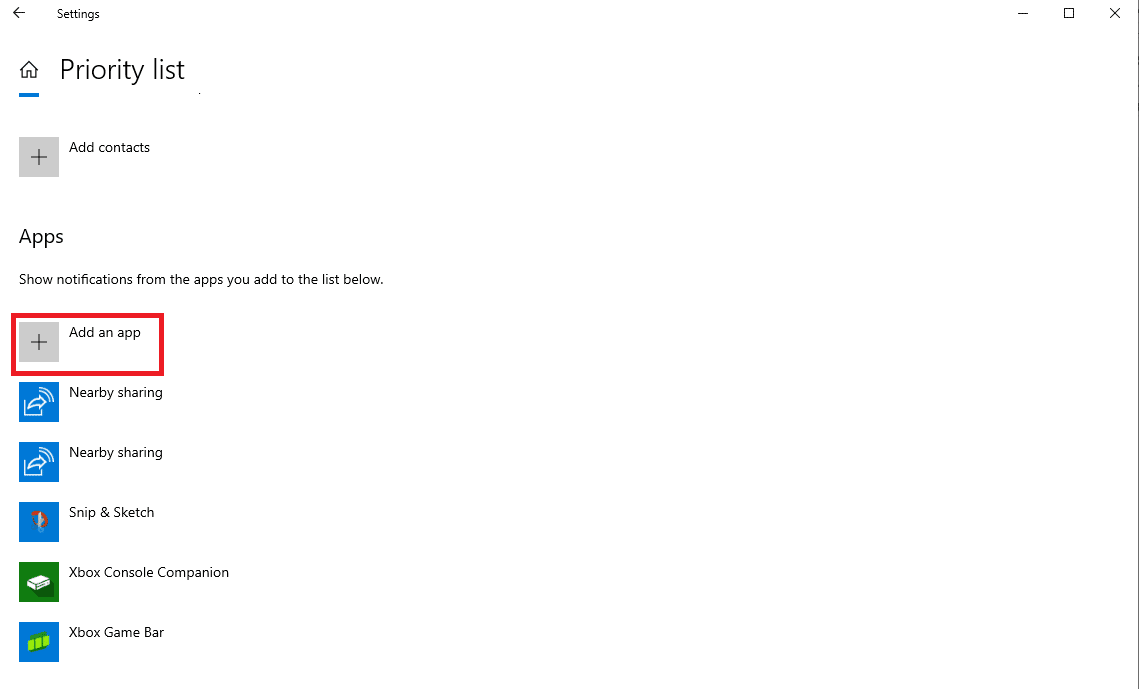
Método 8: Redefina o Skype
O problema também pode ser causado por alterações nas configurações do Skype. Se houver alguma configuração que você não consegue reverter, tente redefinir o Skype para as configurações padrão.
1. Pesquise “Skype” no menu Iniciar e clique em “Configurações do aplicativo”.
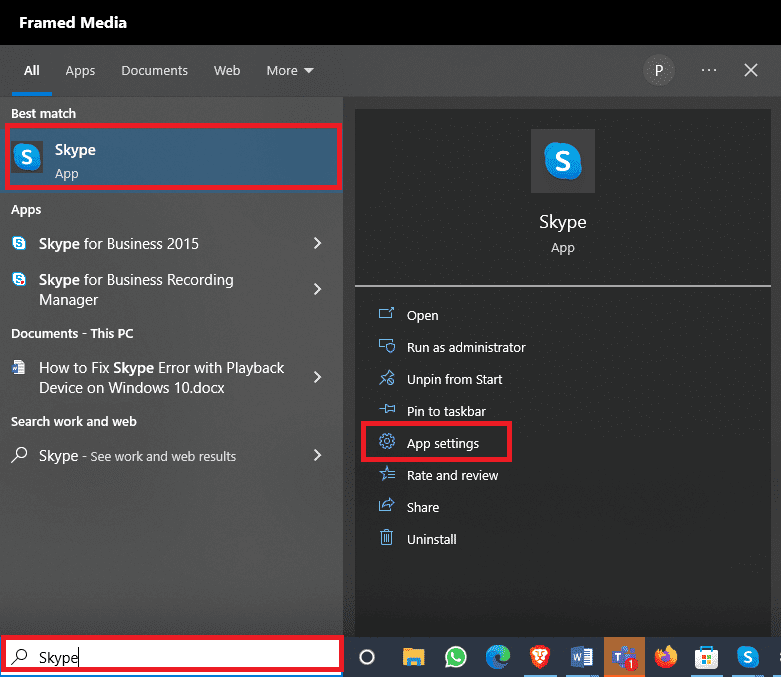
2. Role para baixo e clique no botão “Redefinir”.
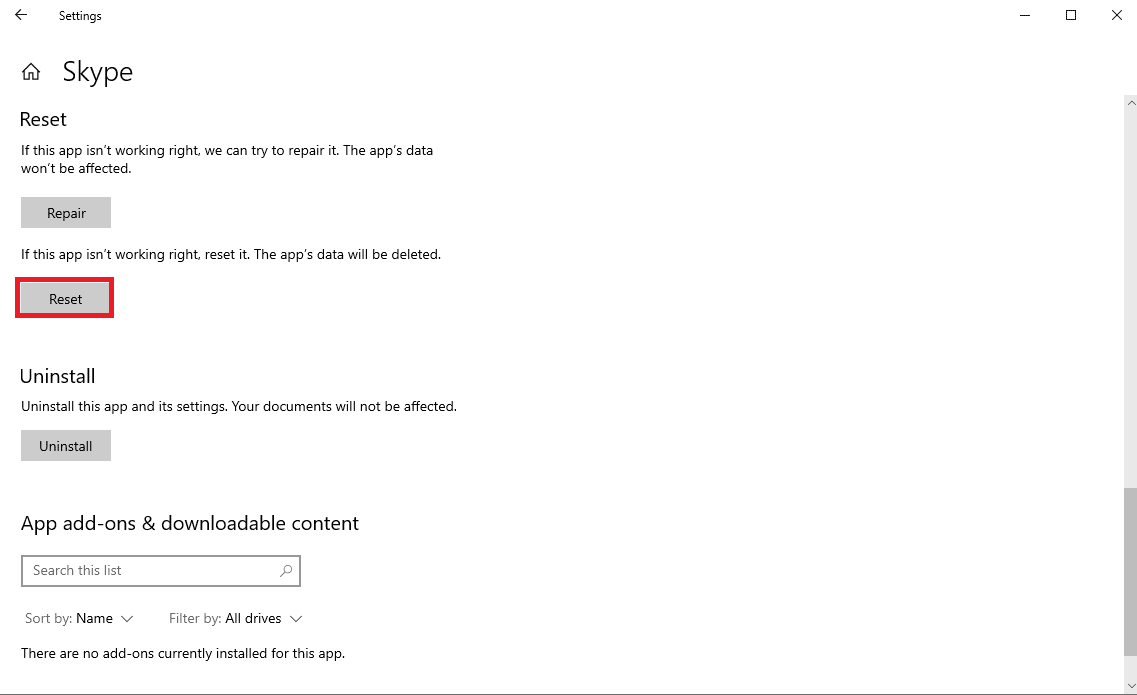
3. Clique em “Redefinir” novamente para confirmar.
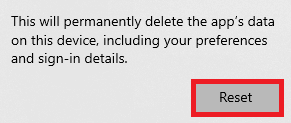
Método 9: Atualize o Skype
Se o seu Skype não estiver atualizado, podem surgir diversos erros, incluindo a falta de som nas chamadas. Para corrigir isso, atualize o seu aplicativo.
1. Abra a Microsoft Store no menu Iniciar.

2. Acesse a seção “Biblioteca”.
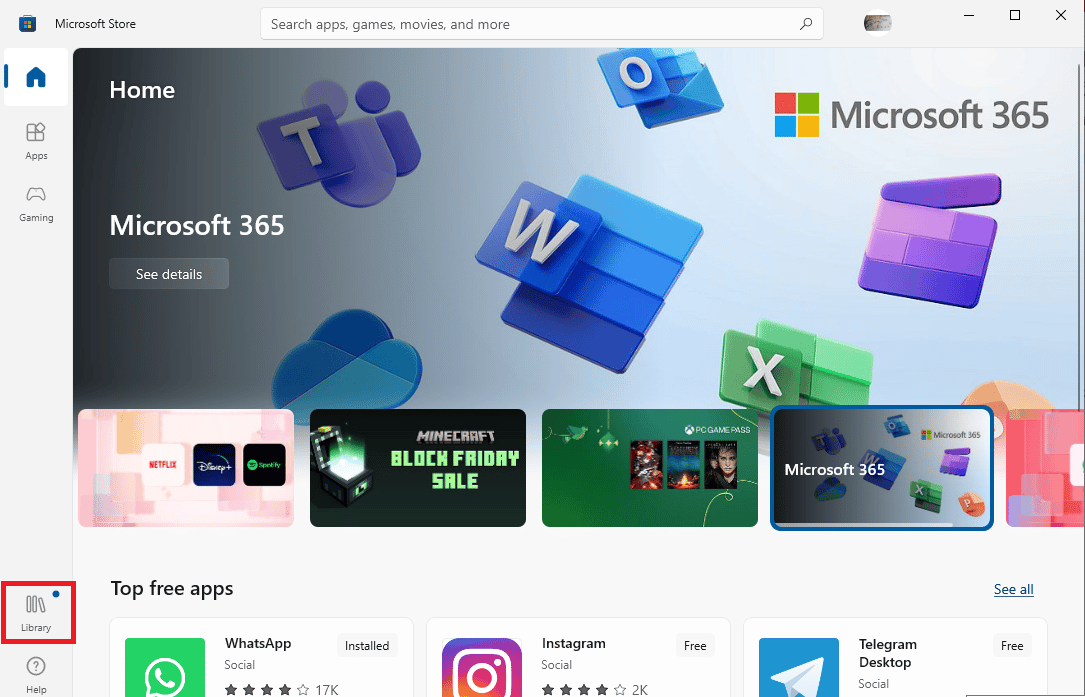
3. Clique em “Obter atualizações”.
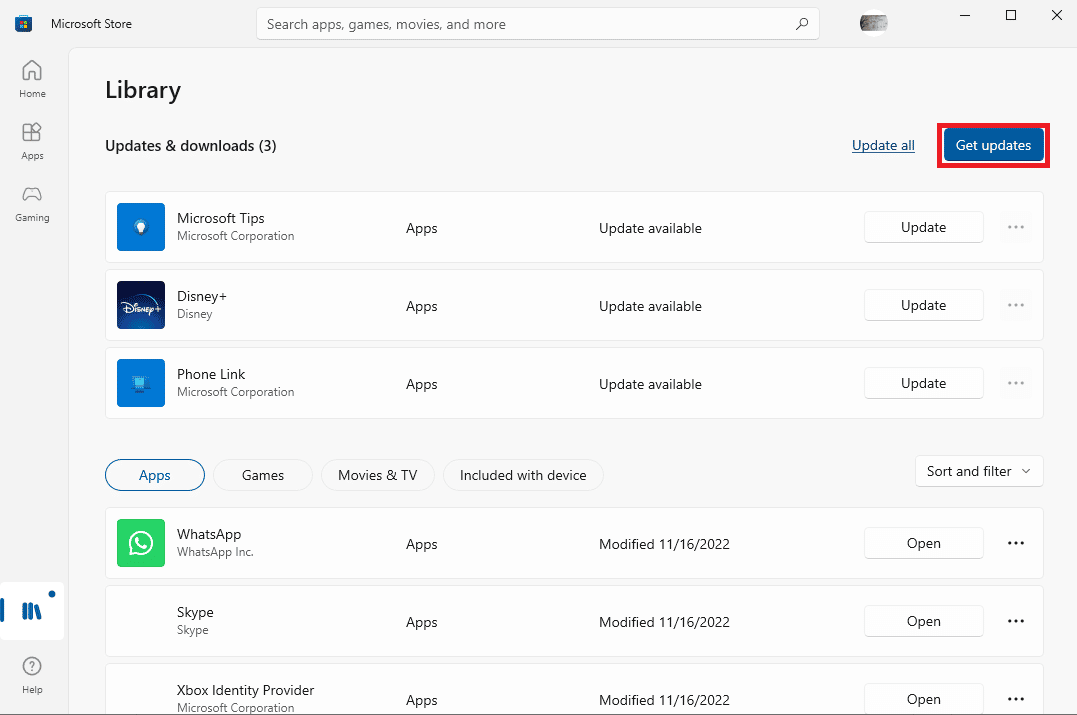
Se houver novas atualizações disponíveis para seus aplicativos, elas serão instaladas automaticamente. Após a atualização, abra o Skype e verifique se o problema foi resolvido.
Método 10: Reinstale o Skype
Se nenhum dos métodos anteriores funcionar, tente reinstalar o Skype no seu computador. Siga estes passos para resolver o problema da ausência de som nas chamadas.
1. Abra as “Configurações” do Windows e clique em “Aplicativos”.

2. Localize e clique no Skype e depois clique em “Desinstalar”.
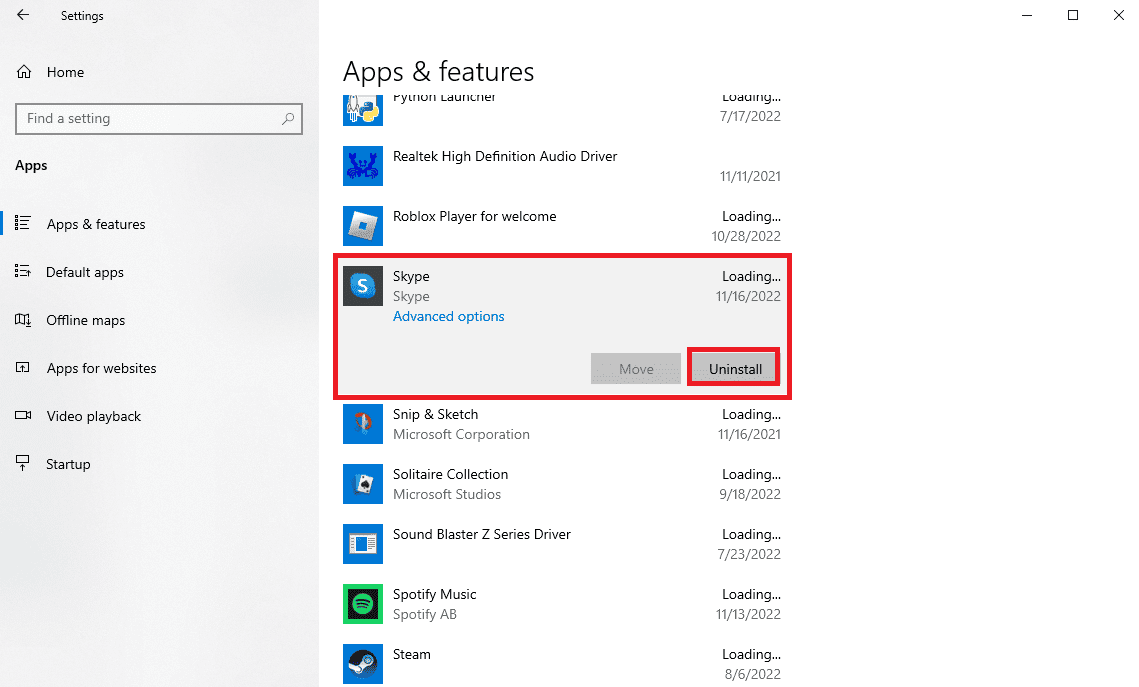
3. Clique em “Desinstalar” e confirme o processo.
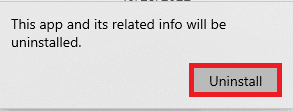
4. Reinicie o computador.
5. Abra a Microsoft Store no menu Iniciar.

6. Pesquise por “Skype” e clique em “Obter” para reinstalar o aplicativo.
Método Adicional: Instale uma versão antiga do Skype
O Skype passou por várias mudanças ao longo dos anos, e alguns usuários preferem versões mais antigas do aplicativo, que podem apresentar menos bugs. Considerar instalar a versão clássica do Skype pode ser uma solução.
Como essa versão ainda não foi descontinuada pelo Skype, você pode encontrá-la para download online.
Perguntas Frequentes (FAQ)
Q1. Por que as chamadas do Skype não tocam?
Resp. Diversos fatores podem causar esse problema, como configurações de áudio e configurações inadequadas do sistema.
Q2. O que fazer se o Skype não estiver funcionando corretamente?
Resp. Se o Skype não estiver funcionando corretamente, você pode tentar redefinir as configurações para o modo padrão de fábrica.
Q3. Como corrigir as configurações de áudio no Skype?
Resp. Acesse o painel de configurações de áudio e vídeo e verifique se os alto-falantes estão configurados corretamente.
***
Esperamos que este guia tenha sido útil e que você tenha encontrado uma solução para o problema do Skype não tocar nas chamadas recebidas. Informe-nos qual método funcionou para você. Se tiver alguma sugestão ou dúvida, deixe um comentário.